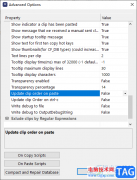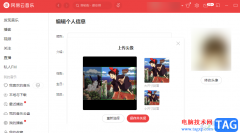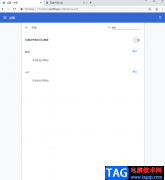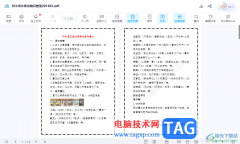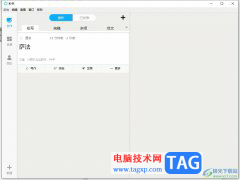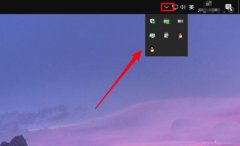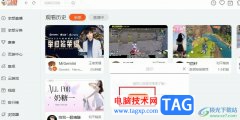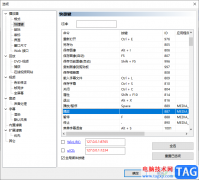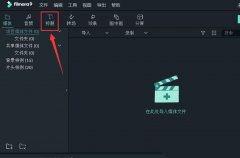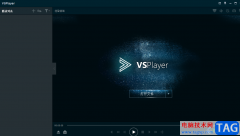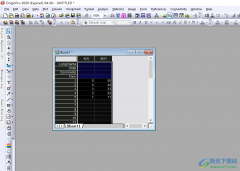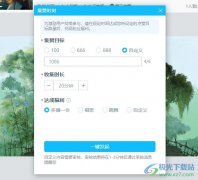3dmax是一款不错的软件哦,轻松制作各种各样的模型。那么在3dmax中,如果想两个物体等比例缩放的话,应该如何操作呢?简单教程如下分享。
1、打开3dmax,这里以画两个茶壶为例。

2、当画好了两个茶壶,对其中一个在前视图进行缩放操作,选择该茶壶,点击缩放工具。

3、对该茶壶在x轴进行缩放,就变成这个样子
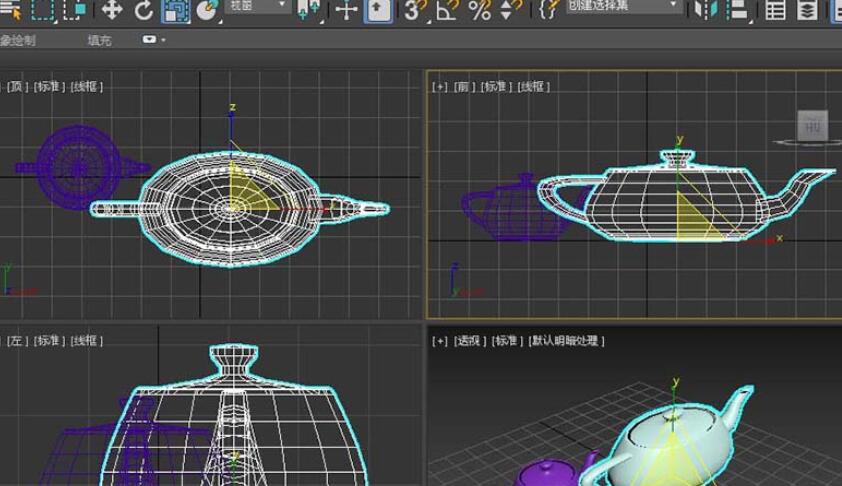
4、再对该茶壶进行Y轴的缩放,茶壶形状又发生了相应的改变。

5、想将另一个茶壶进行缩放,且缩放比例和之前的茶壶一致,则需要用到对齐工具。选择该茶壶后再按快捷键“Alt+A”或点击对齐工具后,选择原茶壶。弹出“对齐当前选择”对话框。

6、将对话框中的对齐位置中的x位置、y、z位置前的√去掉。
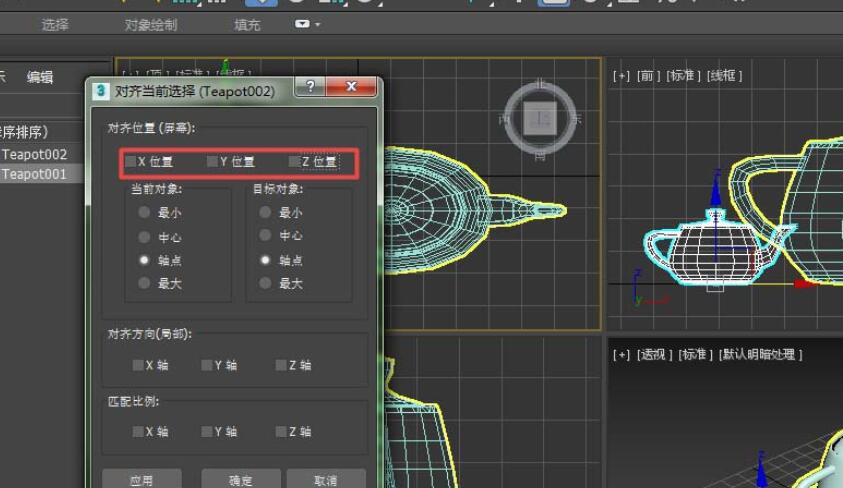
7、若想在x轴缩放比例一致,只需要在匹配比例下选择x轴。效果如图所示。

8、若想匹配比例完全一致,则勾选x、z轴。注意,这里的坐标均指世界坐标系,而不是局部、视图坐标系。勾选完之后,得到的便是缩放比例完全一致的茶壶了。
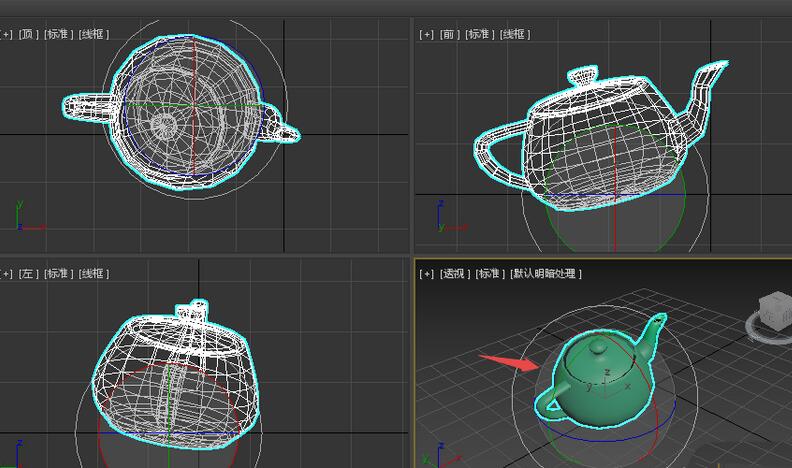
还不了解3dmax两个物体等比例缩放的相关操作的朋友们,不要错过小编带来的这篇文章哦。